Також до Вашої уваги – українізація інших версій Windows і програмних пакетів
Змінити мову діалогу на українську в операційних системах Windows10, Windows11 легше, ніж здається. Ми розглянемо різні варіанти, як заставити ваш комп’ютер вести діалог з вами українською мовою. Цих варіантів лише два: або у вас багатомовна версія (тут українізувати дуже легко), або одномовна версія (також немає проблем). Також в статті згадаємо про полегшені варіанти Windows 10 чи Windows 11, без непотрібних і нав’язливих “сервісів” Microsoft. Починаємо.
Варіант 1, цей варіант простий. Якщо у вас багатомовна версія Windows, то найлегше (і найкраще) змінити мову, застосовуючи Інтернет. Якщо на вашому комп’ютері немає Інтернета, то застосуйте тимчасовий доступ до Інтернета, для цього потрібен ваш власний мобільний телефон і трохи зусиль.
Мобільні мережі Kyivstar, Vodafon (і ще щось там) роздають ефірний Інтернет, незалежно від нашого бажання, і беруть за це з нас оплату, незалежно від нашого бажання. Якщо ваш телефон на операційній системі Android, то, підключивши його кабелем до USB-роз’єма вашого комп’ютера і провівши ще деякі маніпуляції (вони дуже залежать від вашого телефона), ви отримаєте доступ з комп’ютера до Інтернету.
Якщо у вас iPhone, то або вам, або вашому знаючому знайомому, який буде допомагати, доведеться трохи поморочитись. Нормальних, працюючих драйверів для телефона ви можете не отримати, навіть якщо завантажите в комп’ютер сучасну версію програми iTunes, хоча, звісно, це найкращий варіант. Незрозуміло, чому компанія Apple не турбується про роздачу потрібних драйверів всім бажаючим. Якщо завантаження програми iTunes не вставило в вашу операційну систему працюючий драйвер, доведеться на іншому комп’ютері, з підключеним Інтернетом, пошукати драйвер з приблизною назвою Apple Mobile Device USB Driver, а їх є багато різних варіантів, і тоді, можливо, запрацює, і ви, з’єднавши кабелем ваш телефон iPhone з вашим комп’ютером і ввімкнувши на телефоні точку доступу для роздачі Інтернета, отримаєте Інтернет в комп’ютері. Додаткове гальмо від виробників iPhone: спочатку на телефоні вмикаєте “точку доступу до Інтернету” (Hot Spot), а вже потім з’єднуєте кабелем телефон і комп’ютер, бо може не запрацювати, хоча все справне.
Крім правильного драйвера і справного кабеля, вам треба ще правильні налаштування в вашому телефоні під мобільного оператора для роздачі Інтернета на “точку доступу”, бо буде ситуація “всі справне, а Інтернет не дає”.
Так, неприємності з мобільним Інтернетом трапляються. Ще можна піти легшим шляхом: попробувати використати адаптер WiFi-USB (його часто називають “свисток”), тоді можна на вашому телефоні, незалежно від того, якої він марки, ввімкнути “роздачу Інтернета через WiFi” (ще кажуть “ввімкнути на телефоні ХотСпот“), і таким способом отримати тимчасовий Інтернет на вашому комп’ютері.
Можливо також, що ваш ноутбук вже має адаптер WiFi, тоді не треба шукати “свисток”.
Можливо також, що на телефоні потрібно буде поставити режим “максимальна сумісність”, щоб роздавати сигнал в усіх частотних діапазонах, відведених для WiFi.
Не обов’язково робити всі ці дії самостійно, при необхідності попросіть когось, хто знає, як це зробити. Адже все це лише тимчасово.
Всі інші дії ви можете робити особисто, і хочеться, щоб у вас були права адміністратора на вашому комп’ютері, а не лише права користувача. Вибираєте на комп’ютері:
Пуск > Настройки > Час & мова >. Виберіть мову в меню Windows “Мова інтерфейсу” чи в розділі “Рекомендовані мови”, далі виберіть команду “Додати мову“. Почне завантажувати з сервера Microsoft, і це завантаження може бути довгим і сумним. Не поспішайте, терпеливо дочекайтесь закінчення завантаження, бо отримаєте неповний переклад. До речі, в будь-якому варіанті можете отримати неповний переклад. Не забудьте вказати, щоб ця мова була базовою в вашому комп’ютері, потім почекаєте ще деякий час, потім вас попросять перезавантажити комп’ютер. І ви побачите, що мова діалогу в комп’ютері стала українською (кілька відсотків, а якщо не пощастило, то 20-30 відсотків назв, фраз, повідомлень залишаться на попередній мові). Також не зміняться кілька початкових надписів, перед тим як ви вводите логін і пароль користувача. Якщо потрібно і тут змінити мову на українську, є ще прості дії, тут треба мати права адміністратора для системи:
Перейдіть на “Панель керування” (Пуск -> Пошук -> введете в пошуку “Панель керування”) -> перейшли на Панель керування -> Годинник та регіон -> Регіон.
Там обираєте “Адміністрування” і там оберіть “Копіювати параметри”. Що бачимо ? Там параметри для “Поточний користувач”, “Екран привітання” та “Нові облікові записи користувачів”. Галочками вказуєте, що копіювати поточні настройки до: “Екрана привітання та системних облікових записів”, а заодно можна і до “Нових облікових записів”. Підтвердження – кнопкою “OK”, і вас попросять перезавантажити комп’ютер.
Варіант 2. Можливо, у вас одномовна версія Windows, і ви не можете через меню з допомогою Інтернету змінити мову на комп’ютері. Якщо ви придбали систему офіційно, то система для вас є дешевшою, ніж багатомовні версії. Якщо вам “хтось поставив Windows“, то можливо, що цей “хтось” використав найдешевшу, одномовну версію.
В Україні, на жаль, досі немає державної підтримки такої дрібнички, як державна мова діалогу на комп’ютерах українців, так що доводиться робити необхідні зміни самостійно, що ми й робимо.
Розділимо цей варіант на дві модифікації:
Варіант 2.1. Завантажимо просто зі сторінки, яку ви читаєте, мовний пакет, а далі – згідно інструкції. Об’єктивно, цей варіант трохи громіздкий і потребує уважного виконання, порівняно зі варіантом 2.2.
Варіант 2.2. Попробуємо запустити програму PowerShell. Тут можливі додаткові гальма: якщо у вас версія PowerShell, старша від версії 7.0, то PowerShell, мабуть, забажає оновлення. Це оновлення можна взяти, наприклад, з сайту //aka.ms/PSWindows і далі проблем не повинно бути.
Отже, почнемо з варіанта 2.1. Для початку вам треба буде завантажити мовний пакет для Windows10, Windows11. Дехто з користувачів Windows10 має 32-бітну версію операційної систему, вони завантажують 32-бітну версію мовного пакету:
Інші користувачі мають 64-бітну версію Windows 10, для них також є мовний пакет:
Починаючи з Windows11, розробники операційної системи ігнорують старі, ще добре працюючі 32-розрядні комп’ютери, залишається лише 64-розрядна версія Windows. Отже, завантажили, розархівували, отримали файл з довжелезною назвою і розширенням .cab, поклали цей файл в папку, до якої вам зручно буде вручну вводити шлях. Наприклад, можна покласти файл кудись, наприклад, D:По роботіОстаннєНе перевірявЗавантаженняlp_76b47b5f1be2c4536062.cab
а можна все це зробити зручніше для себе:
D:Tudalp_76b47b5f1be2c4536062.cab
Файл той самий, а вводити доведеться значно менше букв, ризикуючи помилитись. Та й файл для зручності можна перейменувати, наприклад, lp_fil.cab
Словом, підготувались, починаємо. Треба запустити системну команду CMD.EXE (і запустити обов’язково з правами адміністратора). Ну, традиційно, Меню -> Пошук -> написали CMD.EXE, отримали підказку, що така програма є, на ній правою клавішею мишки добились пункту “з правами адміністратора“, запустили таким способом командний режим, отримали чорне віконце приблизно такого вигляду:
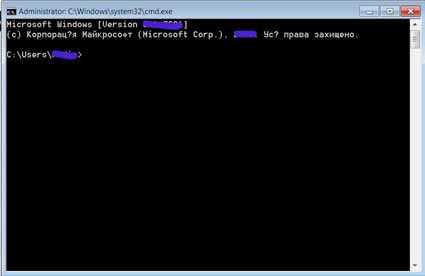
Тепер уважно, і без помилок вводимо в цьому вікні ось такий командний рядок:
dism /Online /Add-Package /PackagePath: з цього місця вказуєте шлях, куди ви поклали файл. Наприклад:
dism /Online /Add-Package /PackagePath:D:TUDAlp_fil.cab
і зверніть увагу, що там, де ви вказуєте шлях до файла, косі рисочки нахилені вліво, а в інших місцях вправо, не переплутайте.
І на сам текст дивіться уважно, адже подекуди є пробіли. Ось той самий рядок:
dismПРОБІЛ/OnlineПРОБІЛ/Add-PackageПРОБІЛ/PackagePath:D:TUDAlp_fil.cab
Знаючи хоча б кілька англійських слів, проконтролюйте, що програма справді виконала вашу команду, а не написала вам про помилку, тобто у відповіді не повинно бути англійського слова “error“.
Це не все. Тепер вводимо таку команду:
dism /Online /Get-Packages
і програма напише вам, який мовний пакет зараз активний. Ну, наприклад, щось подібне, ось така назва:
Package Identity : Microsoft-Windows-Client-Refresh-LanguagePack-Package~31bf3856ad364e35~amd64~ru-RU~10.1.7601.17514
State : Installed
Release Type : Language Pack
Install Time : 12.08.2023 20:57
Але ви прочитали неправду. Адже додатково система напише вам стільки всякого встановленого добра, що інформація про встановлений мовний пакет може загубитись, і ви, десять раз передивившись довжелезний отриманий текст, побачите, що інформації про потрібний вам LanguagePack немає. Зрозуміло, що з цієї ситуації є вихід. Можна ввести, наприклад, трохи змінений рядок:
dism /Online /Get-Packages > D:tekst.txt
і тепер система повторить вивід довжелезної інформації, але не буде виводити все це на екран, а запише у вказаний вами файл tekst.txt, який, як ви вказали, розмістить на диску D: і тепер цей текст із цього файла легко прочитати звичайною програмою-блокнотом. Будь-якою програмою, яка читає файли із розширенням .txt
Прочитали, розібрались із попереднім діючим мовним файлом, будемо робити його неактивним. Тепер треба вводити його назву ось в такому рядку:
dism /Online /Remove-Package /PackageName:і далі назва цього самого файла. В наведеному прикладі це була назва Microsoft-Windows-Client-Refresh-LanguagePack-Package~31bf3856ad364e35~amd64~ru-RU~10.1.7601.17514 (одним рядком, без переносів на інший рядок).
Звісно, ваша назва буде відрізнятись. Аж тепер вас попросять перезавантажити систему. Після перезавантаження діалог буде вже українською мовою.
Добре, а якщо у вас Windows11, і вона одномовна ? Який мовний пакет використати для зміни мови ? Можна попробувати використати мовний пакет для Windows10 і для статистики написати свій результат в коментарі. Можна скористатись варіантом 2.2.
Наша мова – українська, і наша Windows буде українською.
А тепер розглянемо варіант 2.2. У вас вже нормально запускається (мабуть, оновилась) програма PowerShell в режимі адміністратора. Ця програма, за замовчуванням, вже є в вашій системі, лише декому доведеться дозавантажити. Просто нагадую, програму треба запускати в чорному вікні, яке з’явиться після системної команди CMD.EXE, ви вже читали про запуск такого вікна.
Введемо в цьому вікні: powerShell і ця програма запуститься. Далі в вікні самої програми PowerShell введемо:
Install-Language -Language uk-ua (уважно дивіться на рядок, там є пробіли)
І чекаємо, що команда була виконана. Поки що це все. Якась відповідь по-англійськи буде, головне, щоб у відповіді не було англійського слова ERROR. Вводимо наступну команду:
Get-InstalledLanguage
Відповідь має бути, і без слова ERROR.
Ще доведеться підкоректувати реєстр, так що закриємо чорне вікно і в режимі адміністратора запустимо REGEDIT, відкриється реєстр.
В реєстрі перейдіть по папках наступним шляхом:
HKEY_LOCAL_MACHINE->SYSTEM->Current->Control->SetControl->Nls->Language
Двічі клацніть мишею клацніть на параметрах “Default” та “InstallLanguage” і змініть їх значення з “якийсь чотиризначний код” на “0422” – це код для української мови.
Після цього перезавантажте комп’ютер.
Тепер ми розглянули вже всі варіанти. Ми ж не забудемо, що, крім мови діалогу, є ще одна або кілька мов введення. Тут немає гальм, через меню системи додаєте такі мови введення, які вам потрібні. У мене, наприклад, англійська, українська, і для деяких пошуків мені потрібна ще й російська та німецька.
Тут я додав невеличке повторення, воно написане також для варіанту 1. У вас не зміняться кілька початкових надписів, перед тим як ви вводите логін і пароль користувача. Якщо потрібно і тут змінити мову на українську, є ще прості дії, тут треба мати права адміністратора для системи:
Перейдіть на “Панель керування” (Пуск -> Пошук -> введете в пошуку “Панель керування”) -> перейшли на Панель керування -> Годинник та регіон -> Регіон.
Там обираєте “Адміністрування” і там оберіть “Копіювати параметри”. Що бачимо ? Там параметри для “Поточний користувач”, “Екран привітання” та “Нові обліковізпписи користувачів”. Галочками вказуєте, що копіювати поточні настройки до: “Екрана привітання та системних облікових записів”, а заодно можна і до “Нових облікових записів”. Підтвердження – кнопкою “OK”, і вас попросять перезавантажити комп’ютер.
І особисто моя думка. Користування Windows10, а потім Windows11 переконало мене, що Windows11 в сумі позитивного і негативного є кращою, ніж Windows10.
Позитивне: незважаючи на додаткові безтолкові зміни в користуванні операційною системою, менше стало некоректних дій при використанні програм для більш старих операційних систем, це в деяких випадках дуже важливо.
Негативне: вбудований антивірус Microsoft Windows Defender так само погано захищає систему від справжніх вірусів, але став ще більш злим, він ще більше пхається зі своїми “рекомендаціями”, мовляв, ця програма підозріла, а ця робить якісь не такі дії. І відключити цей самий WindowsDefender ще важче, хоча вже навчились.
Нейтральне: якщо ви “просто користувач”, і для вас головне – Word, Excel, ще трошки офісного, Інтернет, і деякі ігри, то між Windows10 і Windows11 – ніякої різниці. Від обох набагато зручніша Windows7, яку тепер в деяких організаціях мало не забороняють.
І ще одна особисто моя думка. Стандартні Windows10 чи Windows11 мають багато непотрібних “приколів”, які дуже подобаються працівникам Microsoft, але не потрібні і безтолкові для багатьох користувачів. Головна неприємність – впертий Microsoft Defender (антивірус такий), від якого дуже важко вичистити систему, якщо хочеш використовувати який-небудь інший антивірус.
А ще система лізе зі своїм “сервісом”, як тільки вставиш флешку в комп’ютер.
А ще багатотонні “оновлення”, від яких досить нелегко відключитись, і нескінченні нагадування про те і про се, від цих нагадувань також нікуди дітись.
А ще багато різних “служб”, не потрібних звичайному користувачеві, і всі ці “служби” добре завантажують комп’ютер, роблять його повільнішим.
У мене є однодумці ! Є такий собі сайт windowsxlite (знайдете через пошуковець Google), з якого можна взяти такий полегшений варіант Windows, що установочний файл має розмір всього 3 Гігабайти, а то й менше. На самому сайті треба перейти на “Завантаження” (Downloads). Я собі взяв версію 4.5, є й інші версії. Та хіба справа в розмірі ? Люди надійно прибрали з цього варіанта Windows дуже багато непотрібного сміття від Microsoft. Операційна система за замовчуванням з англійською мовою, і легко додається українська мова з офіційного сайту Microsoft. Приємний бонус: систему не треба активувати, достатньо лише на деякий час підключити Інтернет.
До речі, будьте уважні: хитрий сайт любить підсовувати за деяку оплату те ж, що можна завантажити з цього самого сайта, але вже безкоштовно. Уважний користувач знайде і завантажить з сайта той варіант операційної системи, який найкраще підходить користувачеві.
Ну, це моя особиста думка. Є й інші варіанти неофіційних Windows, які без дурних бажань і вимог Microsoft.
А тепер – довідковий матеріал. До вашої уваги – таблиця всіх мов, які підтримує локалізований варіант Windows
| Код мови | Позначення | Мова |
| 0004 | zh-CHS | Китайська (спрощена) |
| 0401 | ar-SA | Арабська |
| 0402 | bg-BG | Болгарська |
| 0403 | ca-ES | Каталонська |
| 0404 | zh-TW | Китайська (Тайвань) |
| 0405 | cs-CZ | Чеська |
| 0406 | da-DK | Датська |
| 0407 | de-DE | Німецька |
| 0408 | el-GR | Грецька |
| 0409 | en-US | Англійська (США) |
| 040a | es | Іспанська (традиційна) |
| 040b | fi-FI | Фінська |
| 040c | fr-FR | Французька |
| 040d | he-IL | Іврит (Ізраїль) |
| 040e | hu-HU | Угорська |
| 040f | is-IS | Ісландська |
| 0410 | it-IT | Італійська |
| 0411 | ja-JP | Японська |
| 0412 | ko-KR | Корейська |
| 0413 | nl-NL | Нідерландська |
| 0414 | nb-NO | Норвезька (букмол) |
| 0415 | pl-PL | Польська |
| 0416 | pt-BR | Португальська (Бразилія) |
| 0417 | rm-CH | Ретороманська (Швейцарія) |
| 0418 | ro-RO | Румунська |
| 0419 | ru-RU | російська |
| 041a | hr-HR | Хорватська |
| 041b | sk-SK | Словацька |
| 041c | sq-AL | Албанська |
| 041d | sv-SE | Шведська |
| 041e | th-TH | Тайська (Таїланд) |
| 041f | tr-TR | Турецька |
| 0420 | ur-PK | Урду (Пакистан) |
| 0421 | id-ID | Індонезійська |
| 0422 | uk-UA | Українська |
| 0423 | be-BY | Білоруська |
| 0424 | sl-SI | Словенська |
| 0425 | et-EE | Естонська |
| 0426 | lv-LV | Латиська (Латвія) |
| 0427 | lt-LT | Литовська (Литва) |
| 0428 | tg-Cyrl-TJ | Таджицька (кирилиця) |
| 0429 | fa-IR | Фарсі (Іран) |
| 042a | vi-VN | В’єтнамська |
| 042b | hy-AM | Вірменська |
| 042c | az-Latn-AZ | Азербайджанська (латиниця) |
| 042d | eu-ES | Баська (Країна Басків, Іспанія) |
| 042e | hsb-DE | Upper Sorbian (Німеччина) |
| 042f | mk-MK | Македонська |
| 0432 | tn-ZA | Ботсвана (Південна Африка) |
| 0434 | xh-ZA | Ісікоса (Південна Африка) |
| 0435 | zu-ZA | Ісізулу (Південна Африка) |
| 0436 | af-ZA | Африкаанс (Південна Африка) |
| 0437 | ka-GE | Грузинська |
| 0438 | fo-FO | Фарерська (Фарерські острови) |
| 0439 | hi-IN | Хінді (Індія) |
| 043a | mt-MT | Мальтійська |
| 043b | se-NO | Саамська північна (Норвегія) |
| 043e | ms-MY | Малайська (Малайзія) |
| 043f | kk-KZ | Казахська |
| 0440 | ky-KG | Киргизька |
| 0441 | sw-KE | Суахілі (Кенія) |
| 0442 | tk-TM | Туркменська |
| 0443 | uz-Latn-UZ | Узбецька (латиниця) |
| 0444 | tt-RU | Татарська (росія) |
| 0445 | bn-IN | Бенгальська (Індія) |
| 0446 | pa-IN | Пенджабська (Індія) |
| 0447 | gu-IN | Гуджараті (Індія) |
| 0448 | or-IN | Орія (Індія) |
| 0449 | ta-IN | Тамільська (Індія) |
| 044a | te-IN | Телугу (Індія) |
| 044b | kn-IN | Каннада (Індія) |
| 044c | ml-IN | Малаялам (Індія) |
| 044d | as-IN | Ассамська (Індія) |
| 044e | mr-IN | Маратхі (Індія) |
| 044f | sa-IN | Санскрит (Індія) |
| 0450 | mn-MN | Монгольська (кирилиця) |
| 0451 | bo-CN | Тибетська (Китай) |
| 0452 | cy-GB | Валійська (Велика Британія) |
| 0453 | km-KH | Кхмерська (Камбоджа) |
| 0454 | lo-LA | Лаоська |
| 045c | chr-Cher-US | Черокі (США) |
| 045d | iu-Cans-CA | Inuktitut (Canadian Syllabics, Канада) |
| 0456 | gl-ES | Галісійська (Галісія) |
| 0457 | kok-IN | Конкані (Індія) |
| 045a | syr-SY | Сирійська |
| 045b | si-LK | Сінгальська (Шрі-Ланка) |
| 045e | am-ET | Амхарська (Ефіопія) |
| 0461 | ne-NP | Непальська |
| 0462 | fy-NL | Фрізська (Нідерланди) |
| 0463 | ps-AF | Пушту (Афганістан) |
| 0464 | fil-PH | Філіпінська (Філіпінські острови) |
| 0465 | dv-MV | Дівіхай (Мальдіви) |
| 0468 | ha-Latn-NG | Хауса (латиниця, Нігерія) |
| 046a | yo-NG | Йоруба (Нігерія) |
| 046B | quz-BO | Кечуа (Болівія) |
| 046c | nso-ZA | Північна Сото (Південна Африка) |
| 046d | ba-UK | Башкирська (росія) |
| 046e | lb-LU | Люксембурзька |
| 046f | kl-GL | Гренландська |
| 0470 | ig-NG | Ігбо (Нігерія) |
| 0473 | ti-ET | Тигрінія (Ефіопія) |
| 0475 | haw-US | Гавайська (США) |
| 0478 | ii-CN | Yi (Китай) |
| 047a | arn-CL | Арауканська (Чилі) |
| 047c | moh-CA | Могавк (США, Ірокезька конфедерація) |
| 047e | br-FR | Бретонська (Франція) |
| 0480 | ug-CN | Уйгурська (Китай) |
| 0481 | mi-NZ | Маорі (Нова Зеландія) |
| 0482 | oc-FR | Occitan (Франція) |
| 0483 | co-FR | Corsican (Франція) |
| 0484 | gsw-FR | Alsatian (Франція) |
| 0485 | sah-UK | Саха (росія) |
| 0486 | qut-GT | Кіче (Гватемала) |
| 0487 | rw-RW | Кіньяруанда (Руанда) |
| 0488 | wo-SN | Волоф (Сенегал) |
| 048c | prs-AF | Dari (Афганістан) |
| 0491 | gd-GB | Шотландська гельська (Велика Британія) |
| 0492 | ku-Arab-IQ | Центральна курдська (Ірак) |
| 0801 | ar-IQ | Арабська (Ірак) |
| 0803 | ca-ES-valencia | Валенсійська (Валенсія, Іспанія) |
| 0804 | zh-CN | Китайська (КНР) |
| 0807 | de-CH | Німецька (Швейцарія) |
| 0809 | en-GB | Англійська (Велика Британія) |
| 080a | es-MX | Іспанська (Мексика) |
| 080c | fr-BE | Французька (Бельгія) |
| 0810 | it-CH | Італійська (Швейцарія) |
| 0813 | nl-BE | Нідерландська (Бельгія) |
| 0814 | nn-NO | Норвезька, нюнорськ (Норвегія) |
| 0816 | pt-PT | Португальська |
| 0818 | ro-MO | Молдовська (латиниця) |
| 0819 | ru-MO | Молдовська (кирилиця) |
| 081a | sr-Latn-CS | Сербська (латиниця, Сербія) |
| 081d | sv-FI | Шведська (Фінляндія) |
| 082c | az-Cyrl-AZ | Азербайджанська (кирилиця, Азербайджан) |
| 082e | dsb-DE | Lower Sorbian (Німеччина) |
| 0832 | tn-BW | Сетсвана (Ботсвана) |
| 083B | se-SE | Саамська північна (Швеція) |
| 083c | ga-IE | Ірландська |
| 083e | ms-BN | Малайська (Бруней-Даруссалам) |
| 0843 | uz-Cyrl-UZ | Узбецька (кирилиця, Узбекистан) |
| 0845 | bn-BD | Бенгальська (Бангладеш) |
| 0846 | pa-Arab-PK | Панджабі (Пакистан) |
| 0849 | ta-LK | Таміл (Шрі-Ланка) |
| 0850 | mn-Mong-CN | Монгольська |
| 0859 | sd-Arab-PK | Сіндхі (Пакистан) |
| 085d | iu-Latn-CA | Інуктитут (латиниця, Канада) |
| 085f | tzm-Latn-DZ | Тамазігхт (латиниця, Алжир) |
| 0867 | ff-Latn-SN | Пулар (Сенегал) |
| 086b | quz-EC | Кечуа (Еквадор) |
| 0873 | ti-ER | Тигрінья (Еритрея) |
| 0c01 | ar-EG | Арабська (Єгипет) |
| 0c04 | zh-HK | Китайська (Гонконг) |
| 0c07 | de-AT | Німецька (Австрія) |
| 0c09 | en-AU | Англійська (Австралія) |
| 0c0a | es-ES | Іспанська (Іспанія) |
| 0c0c | fr-CA | Французька (Канада) |
| 0c1a | sr-Cyrl-CS | Сербська (кирилиця, Сербія) |
| 0c3b | se-FI | Саамська північна (Фінляндія) |
| 0c6b | quz-PE | Кечуа (Перу) |
| 1001 | ar-LY | Арабська (Лівія) |
| 1004 | zh-SG | Китайська (Сінгапур) |
| 1007 | de-LU | Німецька (Люксембург) |
| 1009 | en-CA | Англійська (Канада) |
| 100a | es-GT | Іспанська (Гватемала) |
| 100c | fr-CH | Французька (Швейцарія) |
| 101a | hr-BA | Хорватська (Боснія та Герцеговина) |
| 103b | smj-NO | Саамська Лул (Норвегія) |
| 105f | tzm-Tfng -MA | Центральна Атлас Тамазігхт (Тифінаг, Марокко) |
| 1401 | ar-DZ | Арабська (Алжир) |
| 1404 | zh-MO | Китайська (Макао) |
| 1407 | de-LI | Німецька (Ліхтенштейн) |
| 1409 | en-NZ | Англійська (Нова Зеландія) |
| 140a | es-CR | Іспанська (Коста-Ріка) |
| 140c | fr-LU | Французька (Люксембург) |
| 141a | bs-Latn-BA | Боснійська (латиниця, Боснія та Герцеговина) |
| 143b | smj-SE | Саамська Лул (Швеція) |
| 1801 | ar-MA | Арабська (Марокко) |
| 1809 | en-IE | Англійська (Ірландія) |
| 180a | es-PA | Іспанська (Панама) |
| 180c | fr-MC | Французька (Монако) |
| 181a | sr-SP-Cyrl | Сербська (кирилиця, Сербія) |
| 183b | sma-NO | Саамська південна (Норвегія) |
| 1c01 | ar-TN | Арабська (Туніс) |
| 1c09 | en-ZA | Англійська (Південна Африка) |
| 1c0a | es-DO | Іспанська (Домініканська республіка) |
| 1c1a | sr-Cyrl-BA | Сербська (кирилиця, Боснія та Герцеговина) |
| 1c3b | sma-SE | Саамська південна (Швеція) |
| 2001 | ar-OM | Арабська (Оман) |
| 2009 | en-JM | Англійська (Ямайка) |
| 200a | es-VE | Іспанська (Венесуела) |
| 201a | bs-Cyrl-BA | Боснійська (кирилиця, Боснія та Герцеговина) |
| 203b | sms-FI | Саамська Скольт (Фінляндія) |
| 2401 | ar-YE | Арабська (Ємен) |
| 2409 | en-029 | Англійська (Карибський басейн) |
| 240a | es-CO | Іспанська (Колумбія) |
| 241a | sr-Latn-RS | Сербська (латиниця, Сербія) |
| 243b | ar-SY | Арабська (Сирія) |
| 2809 | en-BZ | Англійська (Беліз) |
| 280a | es-PE | Іспанська (Перу) |
| 281a | sr-Cyrl-RS | Сербська (кирилиця) |
| 2c01 | ar-JO | Арабська (Йорданія) |
| 2c09 | en-TT | Англійська (Тринідад і Тобаго) |
| 2c0a | es-AR | Іспанська (Аргентина) |
| 2c1a | sr-Latn-ME | Сербська (латиниця, Чорногорія) |
| 3001 | ar-LB | Арабська (Ліван) |
| 3009 | en-ZW | Англійська (Зімбабве) |
| 300a | es-EC | Іспанська (Еквадор) |
| 301a | sr-Cyrl-ME | Сербська (кирилиця, Чорногорія) |
| 3401 | ar-KW | Арабська (Кувейт) |
| 3409 | en-PH | Англійська (Республіка Філіпіни) |
| 340a | es-CL | Іспанська (Чилі) |
| 3801 | ar-AE | Арабська (ОАЕ) |
| 380a | es-UY | Іспанська (Уругвай) |
| 3c01 | ar-BH | Арабська (Бахрейн) |
| 3c0a | es-PY | Іспанська (Парагвай) |
| 4001 | ar-QA | Арабська (Катар) |
| 4009 | en-IN | Англійська (Індія) |
| 400a | es-BO | Іспанська (Болівія) |
| 4409 | en-MY | Англійська (Малайзія) |
| 440a | es-SV | Іспанська (Сальвадор) |
| 4809 | en-SG | Англійська (Сінгапур) |
| 480a | es-HN | Іспанська (Гондурас) |
| 4c0a | es-NI | Іспанська (Нікарагуа) |
| 500a | es-PR | Іспанська (Пуерто-Ріко) |
| 540a | es-US | Іспанська (США) |
| 7c04 | zh-CHT | Китайська (традиційне написання) |
